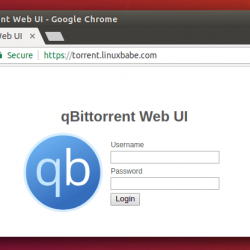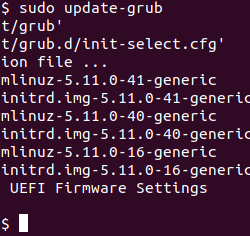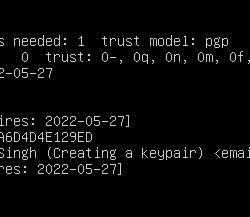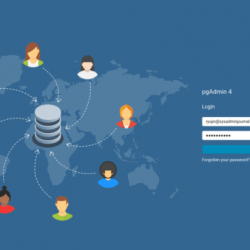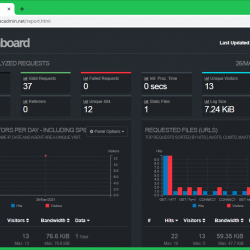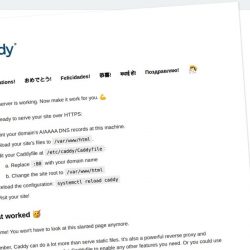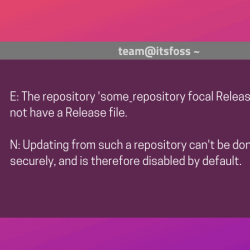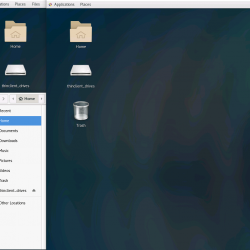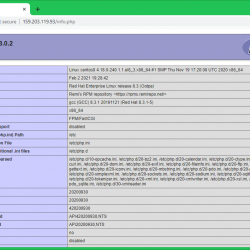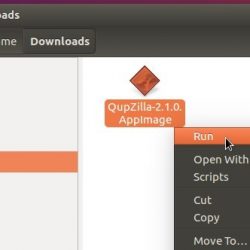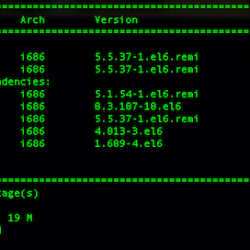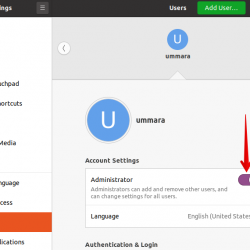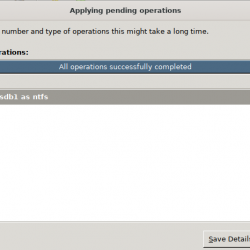Valve 已经通过 Steam Deck 涉足主机游戏,这是一款硬件可与 PS5 和 Xbox Series S & X 相媲美的手持设备。它是一款可以可靠运行大多数 AAA 游戏的可靠设备。 The Deck 能够开箱即用地运行各种游戏。 它附带整个 Steam 游戏目录,因此用户不必等待热门游戏发布。
Steam Deck 在 SteamOS 上运行,这是一个基于 Arch 的 Linux 发行版,内置 Proton 支持。 您可以使用 Proton 在 Deck 上运行几乎任何 Windows 游戏。
什么是蒸汽质子?
Steam Proton 是允许 SteamOS 在 Deck 上运行 Windows 游戏的兼容层。 它使用户能够安装和运行不提供本机 Linux 版本的 Windows 游戏。 Proton 是与 Valve 和 CodeWeavers 的开发人员合作开发的。
Proton 本质上为我们提供了一系列高性能图形库和 Wine 的修改版本。 使用 Proton 在 Linux 上运行 Windows 游戏时几乎没有性能成本。 您可以使用 Proton 以可观的帧速率播放许多流行的游戏。
在撰写本文时,Steam Deck 可以以 30fps 的原始分辨率运行大多数 AAA 游戏。 但是对于提供原生 Linux 版本的游戏,它可以达到 60fps,当您考虑到 Deck 是一款手持设备时,这是一个很大的改进。
然而,尽管甲板可以使用 Proton 玩许多流行的游戏,但它并不支持所有 AAA 游戏,尤其是 PUBG、彩虹六号围攻和命运 2 等多人游戏。
Proton 如何在 Linux 上运行 Windows 游戏
如前所述,Proton 为 Windows 图形 API 提供了一个兼容层。 要清楚地理解这一点,您需要熟悉 DirectX 和 Vulkan,这两个图形库为游戏提供应用程序编程接口 (API)。
当您在系统上运行游戏时,这些 API 会处理底层图形任务。 将它们视为您的游戏和显卡之间的沟通渠道。
现在,Microsoft 开发并使用 DirectX 来实现其图形组件。 由于 Windows 控制了全球桌面份额,游戏开发人员在开发过程中主要关注 DirectX。 但是,Vulkan 的能力也非常强大。 它只是做一些不同的事情。
这就是 Proton 的用武之地。它利用 葡萄酒 和 DXVK (DirectX Over Vulkan) 用于将 DirectX 程序转换为 Vulkan。 为 Windows 构建的游戏通过 DirectX 与显卡通信,并分配运行它们所需的资源。
在后台,DirectX 启动 Direct3D 调用来渲染图形。 Proton 在此处介入并将这些调用转换为等效的 Vulkan 调用。 这就是 Proton 在 Linux 和基于 Linux 的系统(如 Deck)上运行 Windows 游戏的方式。
如何在 Linux 上使用 Steam Proton
虽然您还不能使用 Proton 在 Linux 上玩所有 Windows 游戏,但它仍然支持许多流行的游戏。 这 ProtonDB 网站 包含在 Linux 和 Steam 平台上本地运行的经过验证的游戏列表。 稍作调整即可播放许多其他游戏。
要在您的 Linux 发行版上测试 Steam Proton,请打开 Steam,然后前往 设置 > Steam 播放. 选中复选框 为支持的游戏启用 Steam Play. 你也可以选择 为所有其他游戏启用 Steam Play 来自 先进的 菜单。
确保将 Proton 版本从 兼容性工具 落下。 Save 点击设置 好的 在设置菜单中并重新启动 Steam。
使用 Steam 平台在任何地方玩 Windows 游戏
Proton 为在 Steam Deck 和 Linux 上运行 Windows 游戏铺平了道路。 您现在可以在任何兼容 Linux 的机器上享受现代 Windows 游戏,包括 Deck。 只需前往 ProtonDB 并检查您最喜欢的游戏是否在 Deck 或 Steam Play 上运行。
Steam 还允许用户在没有有效互联网连接的情况下玩游戏。 因此,当您的连接消失时,不要担心,只需使用 Steam 离线模式即可。